MacBookProの電源を切る方法
知っておくべきこと
- ほとんどの場合、MacBookProをオフにする最も簡単な方法は アップルメニュー > シャットダウン.
- MacBook Proが応答せず、Appleメニューをクリックできない場合は、 電源スイッチ コンピュータの電源が切れるまで。
- MacBook Proが応答しない場合の別のオプションは、長押しすることです Control + Option + Command そしてその 電源スイッチ.
この記事では、シャットダウンする方法について説明します MacBook Pro コンピュータが応答しない、またはフリーズしている場合でも。
MacBookProの電源を切る方法
ほとんどの場合、MacBook Proを使用していないときは、スリープモードにするだけで十分です(この記事の最後にあるスリープモードについて詳しく説明します)。 ただし、MacBookProを完全にオフにしたい場合があります。 たとえば、バッテリーの残量が少なく、すぐに充電できない場合や、バッテリーを充電できない場合などです。 空港のセキュリティを通過するときや飛行機が離陸するときなど、電源が入っているラップトップ 着陸。
ほとんどの場合、マウスを数回クリックするだけでMacBookProを簡単にシャットダウンできます。 何をすべきかは次のとおりです。
-
クリック アップルメニュー 左上隅にあります。
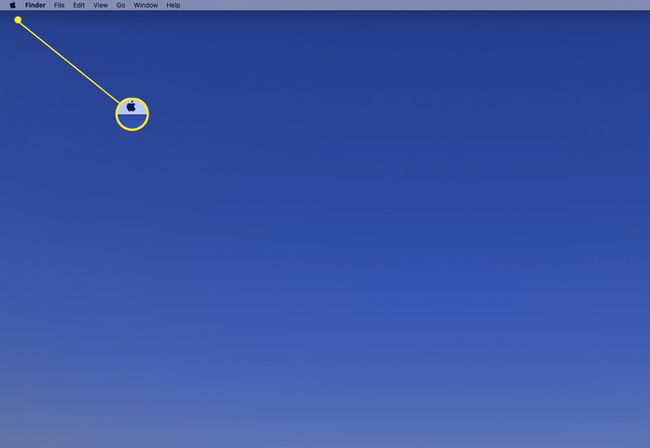
-
クリック シャットダウン.
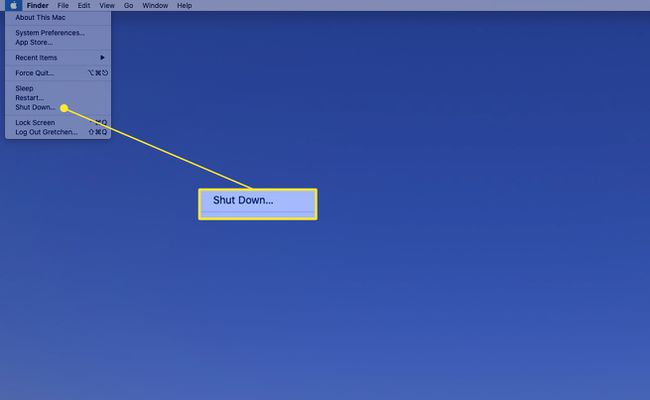
-
次回MacBookProの電源を入れたときに、すべてのアプリとドキュメントを自動的に再度開きたいですか? ダイアログボックスで、横のチェックボックスをオンにします 再度ログインするときにウィンドウを再度開く.
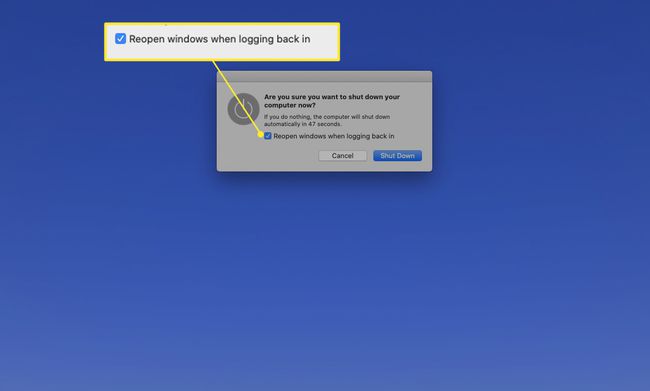
-
クリック シャットダウン MacBookProの電源を切り続けます。
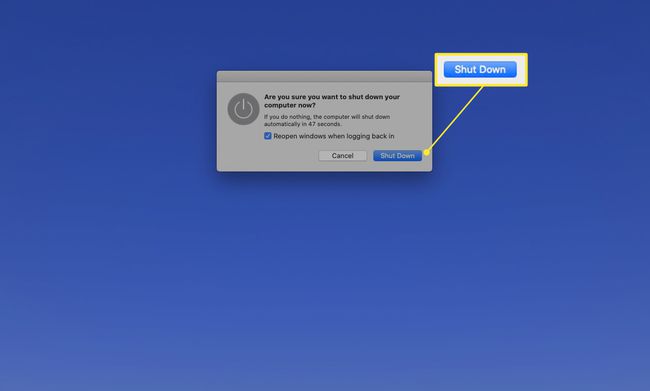
コンピュータの電源が完全に切れるまで、MacBookProの蓋を閉めないでください。 これを行うと、MacBook Proがスリープモードになり、シャットダウンしない場合があります。
応答しないMacBookProをオフにする方法
MacBook Proが応答しないかフリーズした場合、Appleメニューをクリックしたり、前のセクションの手順を使用したりすることはできません。 そのような状況では、2つのオプションがあります。
- 電源ボタンを押したままにします:を長押しします 電源スイッチ、これは通常、コンピューターがシャットダウンするまで、キーボードの右上隅にあります。
- 他のキーを押したままにします:長押しすることもできます Control + Option + Command そしてその 電源スイッチ MacBookProの電源が切れるまで。
MacBook Proの電源オフとスリープモードの違いは何ですか?
スリープモードとMacBookProの電源を切ることは似ているように見えますが、理解すべきいくつかの違いがあります。
MacBook Proがスリープモードの場合、コンピュータの動作を一時停止します。 すべてのアプリとドキュメントは開いていますが、コンピューターはアクティブではありません。 これは、蓋を開けたり、キーボードのキーを押したりすると、元の状態に戻る可能性があることも意味します。 スリープモードは一時的な使用の中断に最適ですが、航空会社の安全規制に準拠していません。
MacBook Proの電源を完全に切ると、コンピュータがまったく動作しなくなります。 すべてのアプリとドキュメントが閉じられており、コンピューターはバッテリー電源を使用していません。 スリープモードはバッテリーをほとんど使用しませんが、それでもある程度の電力が必要です。 コンピュータを使用しない場合は、電源を切るのが長時間の場合に最適です。
よくある質問
-
MacBook Proのポップアップブロッカーをオフにするにはどうすればよいですか?
あなたはできる Safariでポップアップブロッカーをオフにします、MacのデフォルトのWebブラウザ。 選択する 環境設定 > 安全 をオフにします ポップアップウィンドウをブロックする トグル。
-
MacBook Proのカメラをオフにするにはどうすればよいですか?
MacBookでカメラへのアクセスを制御するには、次のURLにアクセスしてください。 アップル メニュー> システム環境設定 > セキュリティとプライバシー > プライバシー. 次に、を選択します カメラ カメラをオフにするアプリのチェックを外します。
-
MacBook Proのトラックパッドをオフにするにはどうすればよいですか?
に移動 アップル メニュー> システム環境設定 > アクセシビリティ. 選択する マウスとトラックパッド 次に選択します マウスまたはワイヤレストラックパッドが存在する場合、組み込みのトラックパッドを無視します.
